Jeśli codziennie używasz dziesiątek haseł i chcesz pozbyć się tych wszystkich kłopotów, zainstaluj menedżera haseł i niech zajmie się wszystkimi Twoimi hasłami. Jednym z takich przykładów jest LastPass. Zainstaluj go na swoim komputerze lub smartfonie, a narzędzie automatycznie zapisze i zarządza danymi logowania. Ale są chwile, kiedy opcja autouzupełniania nie działa. W tym przewodniku przyjrzymy się bliżej tej sprawie i przeprowadzimy Cię przez proces rozwiązywania problemów.
Dlaczego mój LastPass nie wypełnia się automatycznie?
Z założenia Autouzupełnianie przez LastPass nie działa Strony HTTP z oczywistych względów bezpieczeństwa. Jeśli odwiedzana witryna nie jest bezpieczna, LastPass nie uruchomi funkcji autouzupełniania. Ale zawsze możesz ręcznie wprowadzić dane logowania na stronach HTTP.
Warto również wspomnieć, że LastPass nie obsługuje witryn opartych na Flashu lub Silverlight. Jeśli odwiedzana strona internetowa jest zbudowana na jednej z tych platform, autouzupełnianie nie będzie działać.
Innym powodem, dla którego autouzupełnianie LastPass nie działa, jest to, że używasz przestarzałej aplikacji lub wersji rozszerzenia. Zainstaluj najnowszą wersję LastPass i sprawdź wyniki.
Napraw niedziałające autouzupełnianie LastPass w systemie Windows 10 i Mac
Sprawdź ustawienia autouzupełniania
Przede wszystkim upewnij się, że włączyłeś opcję autouzupełniania. Może przypadkowo go wyłączyłeś.
- Kliknij ikonę Rozszerzenia w przeglądarce.
- Znajdź LastPass, kliknij Więceji wybierz Opcje.
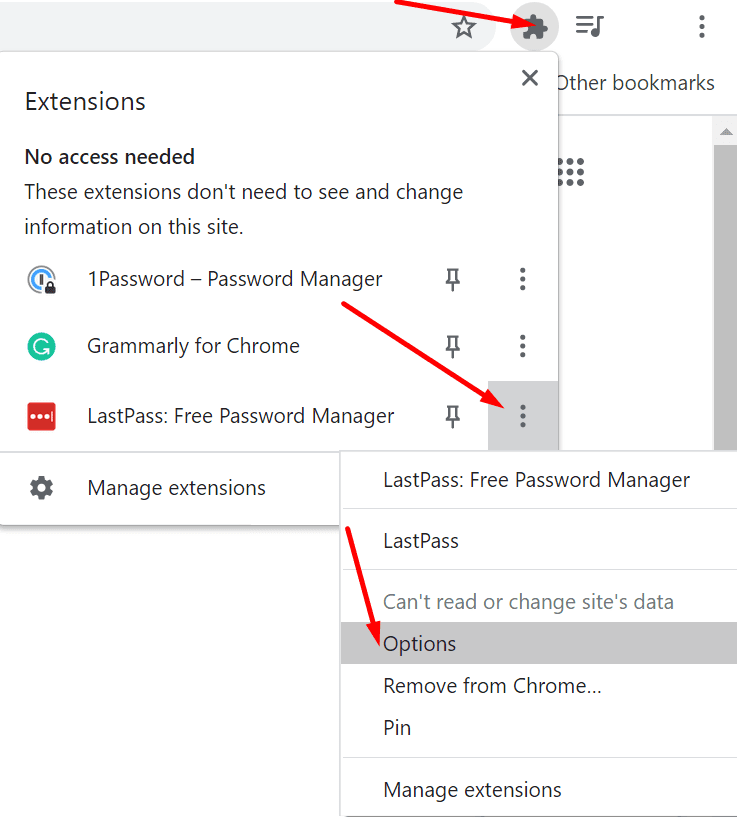
- Następnie przejdź do Preferencje.
- Wybierz Ogólny i włącz Automatycznie wypełnij dane logowania opcja. Zastosuj zmiany.
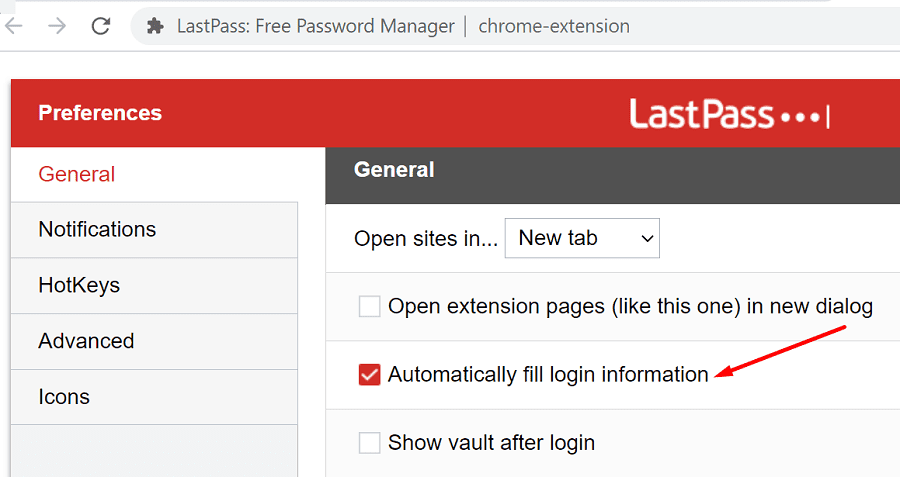
- Następnie przejdź do Opcje konta i wybierz Preferencje rozszerzeń.
- Pamiętaj, aby włączyć Automatycznie wypełnij dane logowania. Zapisz zmiany i sprawdź wyniki.
Sprawdź ustawienia nigdy adresów URL
LastPass ma fajną funkcję o nazwie Nigdy nie adresy URL który pozwala wyłączyć menedżera haseł dla określonych stron internetowych. Jeśli narzędzie nie wypełnia automatycznie danych logowania dla określonych witryn, usuń te strony z Nigdy nie adresy URL lista.
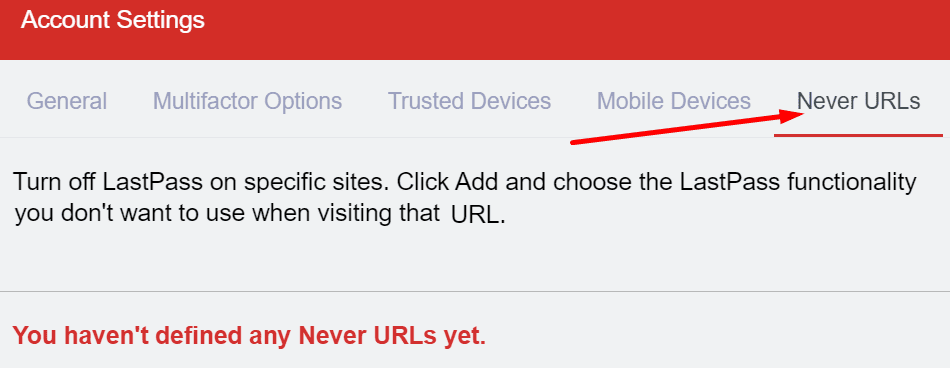
Wyłącz rozszerzenia przeglądarki
Jeśli używasz rozszerzeń przeglądarki, niektóre mogą zakłócać działanie LastPass, blokując funkcję autouzupełniania narzędzia. Adblockery i rozszerzenia prywatności wiadomo, że blokują skrypty odwiedzanych witryn internetowych, a także zakłócają działanie innych rozszerzeń. Jednym z szybkich sposobów sprawdzenia tej hipotezy jest wyłączenie wszystkich rozszerzeń i sprawdzenie, czy działa opcja autouzupełniania.
Jeśli używasz Google Chrome lub innej przeglądarki opartej na Chromium, kliknij przycisk menu i idź do Więcej narzędzi. Następnie wybierz Rozszerzenia i wyłącz je wszystkie.

Jeśli korzystasz z Safari, przejdź do Preferencje, Kliknij Rozszerzenia i odznacz pola wyboru odpowiadające Twoim rozszerzeniom.

Wyłącz autouzupełnianie hasła przeglądarki
Jeśli funkcja autouzupełniania w Twojej przeglądarce jest włączona, może zablokować LastPass przed automatycznym wypełnianiem danych logowania. Więc wyłącz tę opcję i sprawdź wyniki.
- Uruchom Chrome i przejdź do Ustawienia.
- Następnie kliknij Autouzupełnianie i wybierz Hasła.

- Wyłącz Zaproponuj zapisanie haseł oraz Zaloguj się automatycznie.

- Uruchom ponownie przeglądarkę, uruchom LastPass i sprawdź, czy zauważysz jakieś ulepszenia.
W Safari przejdź do Preferencje, Wybierz autouzupełnianie, i przejdź do ustawień autouzupełniania. Wyłącz wszystkie cztery opcje i sprawdź wyniki.

Zainstaluj ponownie LastPass
Jeśli nic nie działało, być może Twój menedżer haseł został uszkodzony. Ponowna instalacja narzędzia może pomóc w rozwiązaniu problemu z autouzupełnianiem. Ale zanim to zrobisz, upewnij się, że masz dostęp do hasła głównego.
W systemie Windows 10 przejdź do Aplikacje i funkcje, wybierz LastPass i naciśnij Odinstaluj przycisk.

W systemie macOS uruchom Finder, zlokalizuj i wybierz LastPass i przenieś go do Kosza. Uruchom ponownie komputer i ponownie zainstaluj LastPass.
Napraw autouzupełnianie LastPass nie działa na Androidzie i iOS
Jeśli menedżer haseł nie działa na Twoim urządzeniu mobilnym, skorzystaj z poniższych rozwiązań.
- Włączyć Tryb samolotowy i uruchom ponownie urządzenie. Ta czynność odświeży połączenie sieciowe.
- Wyłączyć optymalizacja baterii dla LastPass. Lub jeszcze lepiej wyłącz oszczędzanie baterii.
- Wyczyść pamięć podręczną. W Androidzie przejdź do Ustawienia, Wybierz Aplikacjei dotknij LastPass. Następnie wybierz Składowanie i naciśnij przycisk wyczyść pamięć podręczną. W iOS przejdź do Ustawienia, wybierz LastPass i włącz Zresetuj pamięć podręczną przy następnym uruchomieniu.
- Zaktualizuj swoją aplikację LastPass. Jeśli korzystasz z nieaktualnych wersji aplikacji, niektóre funkcje, takie jak opcja autouzupełniania, mogą być niedostępne.
- Zainstaluj ponownie LastPass. Jeśli nic nie zadziałało, odinstaluj i ponownie zainstaluj aplikację.
Wniosek
Podsumowując, istnieją dwa główne powody, dla których LastPass nie może automatycznie wypełnić twoich danych logowania: albo funkcja jest wyłączona, albo coś ją blokuje. Aby rozwiązać problem, sprawdź ustawienia konta. Możesz także zaktualizować aplikację i wyłączyć rozszerzenia.
Dodatkowo może pomóc wyłączenie funkcji autouzupełniania w przeglądarce. Czy te rozwiązania pomogły Ci rozwiązać problem? Jesteśmy naprawdę ciekawi, która metoda zadziałała dla Ciebie. Daj nam znać w komentarzach poniżej.